
Le stockage USB amovible facilite le transfert des données d'un PC à l'autre, mais si l'ordinateur que vous utilisez ne monte pas automatiquement l'appareil lorsque vous le branchez, vous risquez de trouver des données mobiles vers et depuis l'USB. conduire est difficile, sinon impossible, sans les bonnes commandes.
Alternativement, vous pourriez avoir un problème similaire avec une carte SD.
Jetons un coup d'œil aux problèmes - et à leurs solutions - entourant les périphériques USB et cartes SD avec des distributions populaires (nous utilisons Ubuntu) et des distributions moins répandues, comme le système d'exploitation Raspbian Jessie de Raspberry Pi. 5 Ways Nouveau Raspbian Jessie Makes Raspberry Pi Encore plus facile à utiliser 5 façons Nouveau Raspbian Jessie rend Raspberry Pi encore plus facile à utiliser Suite à la sortie de Debian Jessie en Juillet, la communauté Raspberry Pi a été béni avec une nouvelle version de la variante Raspbian, basée sur la distribution "parent". Lire la suite .
Utilisation de périphériques USB Flash avec des distributions Linux Mature
Ce que nous voulons faire quand un périphérique USB est connecté peut être vu dans la plupart des distributions Linux matures à long terme, celles qui sont conçues avec une expérience améliorée et centrée sur l'utilisateur. Typiquement, ce sont les distributions qui sont présentées comme des alternatives à Windows et OS X, comme Ubuntu.
Ici, connecter un périphérique flash USB signifie simplement le brancher.
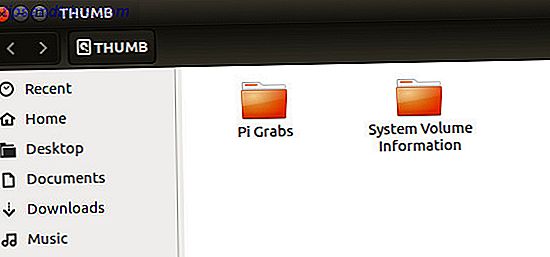
Une fois cela fait, une fenêtre apparaît, listant le contenu du disque, que vous pouvez ensuite parcourir selon vos besoins.
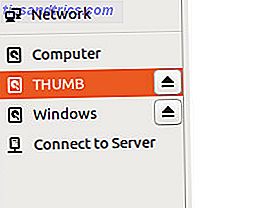
Pendant ce temps, le retrait en toute sécurité du lecteur est tout aussi simple, et il est aussi simple que de cliquer sur le bouton d'éjection - pour une suppression en toute sécurité, bien sûr - et de déconnecter physiquement l'appareil.
Qu'en est-il des cartes SD?
La même chose est vraie avec les cartes SD (pour de meilleurs résultats, assurez-vous qu'il s'agit d'un appareil d'un fabricant fiable 5 erreurs à éviter lors de l'achat de votre prochaine carte MicroSD 5 erreurs à éviter lors de l'achat de votre prochaine carte MicroSD quelques erreurs critiques que vous devez éviter lors de l'achat d'un.Si vous ignorez ceux-ci, vous pouvez regretter votre achat.En savoir plus), mais vous pouvez constater que si la carte utilise le système de fichiers exFAT, il ne sera pas monté automatiquement. Vous pourriez même voir un message d'erreur. Si c'est le cas, c'est probablement parce que vous n'avez pas installé le logiciel exfat-utils. Cela permet à votre système Linux de lire le contenu d'un périphérique de stockage exFAT.

Pour installer sur Ubuntu 14.04 ou plus tard, utilisez
sudo apt-get install exfat-fuse exfat-utils Pour 13.04 et plus tôt, l'installation nécessite un ppa:
sudo apt-add-repository ppa:relan/exfat sudo apt-get update sudo apt-get install fuse-exfat Avec le support exFAT installé, lorsque vous insérez votre carte SD (peut-être un périphérique utilisé avec votre appareil photo numérique), vous serez invité à la façon dont vous voulez procéder. Pour plus de commodité, j'aime ouvrir l'appareil dans le gestionnaire de fichiers.
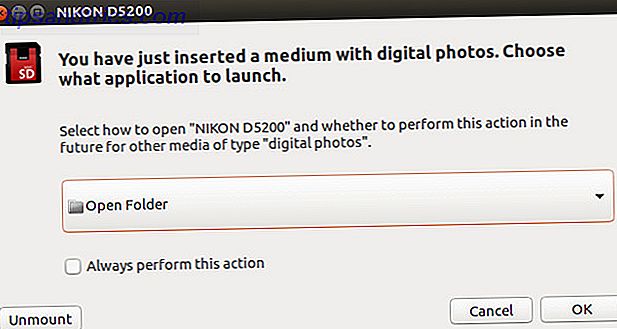
De même, si vous avez des difficultés à monter un périphérique en utilisant la table de fichiers NTFS (certains préfèrent ce système de fichiers Comment reformater votre disque FAT32 en NTFS - Et les avantages de le faire Comment reformater votre disque FAT32 en NTFS - Et les avantages de Ce que vous ne pouvez pas savoir, mais choisir le bon système de fichiers pour vos lecteurs est en fait très important.Bien que l'idée principale de tous les systèmes de fichiers est la même, il y a de nombreux avantages et inconvénients sur chaque ... Lire la suite
sudo apt-get install ntfs-3g ... puis réinsérez-le pour voir le contenu.
Montage des lecteurs sur le Raspberry Pi
Si la distribution Linux de votre choix ne prend pas en charge le montage automatique des clés USB, vous devez configurer cette fonction manuellement.
Par exemple, si vous avez inséré un lecteur USB dans un Raspberry Pi exécutant Raspbian, vous constaterez qu'il ne se monte pas automatiquement. Aucun logiciel supplémentaire n'est requis pour que cela se produise, cependant; vous avez simplement besoin d'ajouter quelques commandes!
Commencez en insérant l'appareil. Sur les appareils récents, vous devriez avoir suffisamment d'emplacements libres, mais si ce n'est pas le cas, ou si vous utilisez un ancien Pi avec seulement deux slots USB (ou même un Pi Zero avec seulement un). Zéro Que vous ayez acheté un magazine dont l'un était collé à l'avant ou que vous ayez trouvé un kit en ligne, vous êtes probablement le fier propriétaire d'un ordinateur à 5 dollars: le Raspberry Pi Zero. .

Si vous souhaitez configurer l'appareil pour qu'il se monte automatiquement lorsqu'il est inséré, vérifiez le numéro de référence unique de l'appareil avec la commande:
ls -l /dev/disk/by-uuid/ Prenez note du code d'identification à 8 chiffres qui est répertorié pour / sda. Vous devrez le faire pour tous les périphériques de stockage USB que vous prévoyez de connecter, car chacun a son propre UUID.
L'étape suivante consiste à créer un point de montage, ce que vous pouvez faire en créant un dossier:
sudo mkdir /media/usb ... puis mettre l'utilisateur pi dans le contrôle (si vous avez changé le nom d'utilisateur par défaut Sécuriser votre Raspberry Pi: De mots de passe à Firewalls Sécuriser votre Raspberry Pi: De mots de passe à Firewalls Tout le monde peut utiliser Google pour trouver le nom d'utilisateur et mot de passe par défaut Ne donnez pas cette chance aux intrus! Lire la suite, utilisez ceci à la place):
sudo chown -R pi:pi /media/usb Monter manuellement le lecteur est une autre commande unique:
sudo mount /dev/sda1 /media/usb -o uid=pi, gid=pi À ce stade, vous pouvez lire, écrire, supprimer et déplacer des fichiers dans / media / usb, que vous trouverez dans le gestionnaire de fichiers. Notez que la commande ci-dessus peut également être entrée comme:
sudo mount /dev/sda1 /media/usb ... mais cela se traduirait par le fait que vous ne pouviez écrire qu'avec sudo, ce qui n'est pas idéal.
Si votre Pi est en cours d'exécution lorsque vous souhaitez supprimer le lecteur, utilisez la commande umount:
umount /media/usb Notez que la commande correcte nous umount, pas "démonter". Lorsque le Pi est éteint, vous pouvez déconnecter les lecteurs au fur et à mesure. La même chose est vraie pour tout appareil.
Lecteurs de montage automatique sur le Raspberry Pi
Le montage manuel est assez utile, mais pour éviter de passer par la plupart de ce qui précède, vous pouvez configurer le lecteur pour qu'il se monte automatiquement lorsqu'il est inséré. Rappelez-vous l'UUID dont vous avez pris note? Cela est utile ici.
Commencez par ouvrir le fichier fstab dans un éditeur de texte, comme nano.
sudo nano /etc/fstab À la fin du fichier, ajoutez cette ligne:
UUID=[YOUR_UUID] /media/usb vfat auto, nofail, noatime, users, rw, uid=pi, gid=pi 0 0 Pour que cela fonctionne, vous devrez redémarrer l'appareil.
sudo reboot Tant que vous avez inséré votre UUID à l'endroit indiqué, une fois sauvegardé (Ctrl + X pour sauvegarder et quitter), le lecteur sera automatiquement monté lorsqu'il est inséré. N'oubliez pas que pour les autres lecteurs, vous devez ajouter des lignes supplémentaires avec l'UUID de chaque périphérique.
Pour supprimer en toute sécurité un lecteur qui a été ajouté au fichier fstab, utilisez
sudo umount /media/usb Montage et retrait de périphériques USB: pas trop difficile
Quand je suis tombé sur des problèmes de montage de lecteurs dans Raspbian, j'ai été surpris que ce soit réellement un problème; Raspbian Jessie est un système d'exploitation tellement utile que je m'attendais à ce qu'une solution logicielle automatisée soit déjà en place.
Cependant, la solution est assez simple, et bien sûr le système d'exploitation basé sur Debian est suffisamment flexible pour permettre l'automatisation en fonction des besoins de l'utilisateur.
Avez-vous eu des problèmes pour installer des cartes mémoire flash USB ou SD sur Ubuntu ou Raspbian? Dis nous à propos de cela.


![Toute l'IAmA Edition et un Subreddit de la semaine [Best of Reddit]](https://www.tipsandtrics.com/img/internet/155/all-iama-edition-subreddit-week.png)
